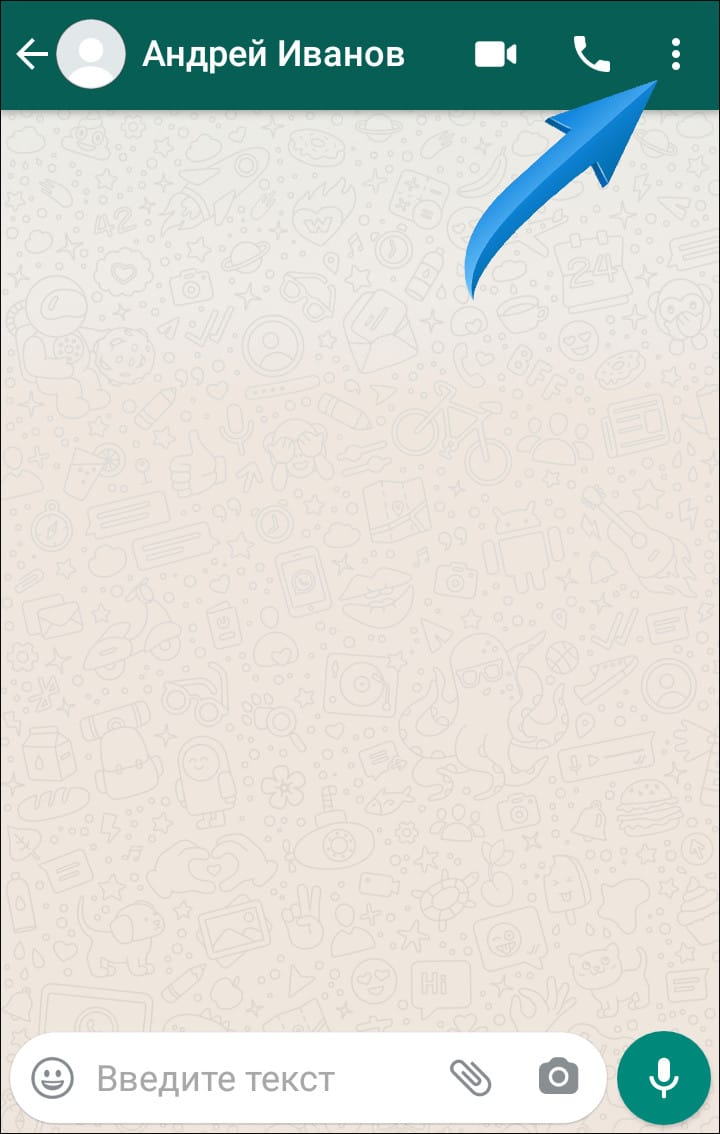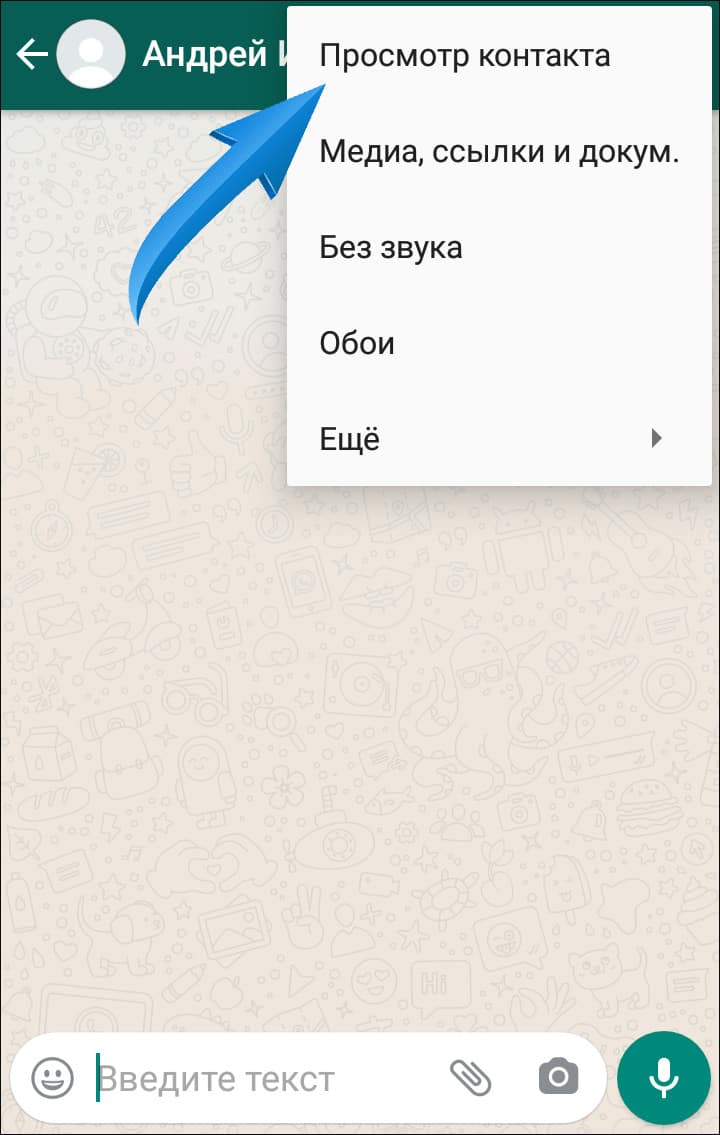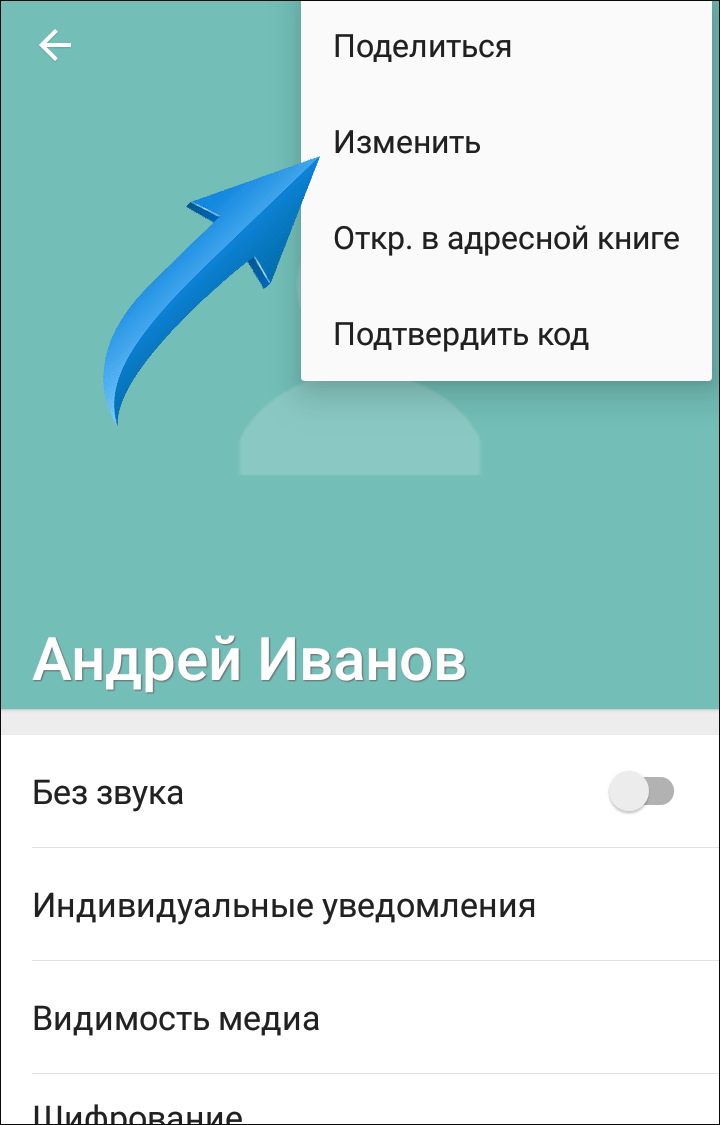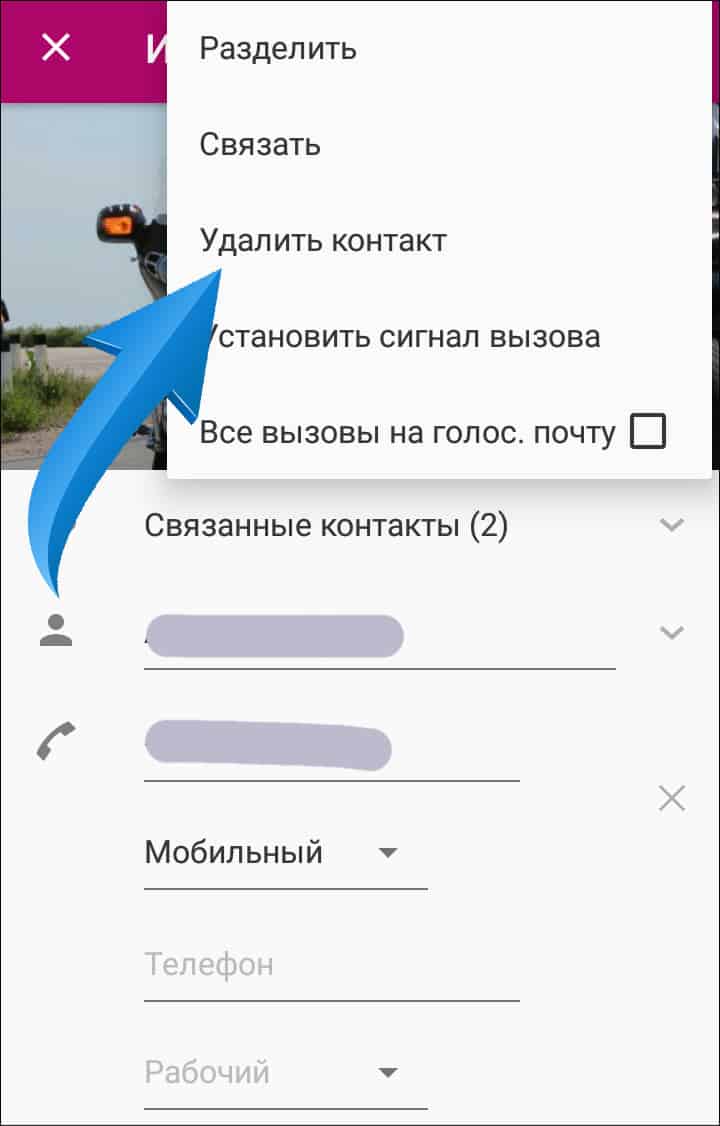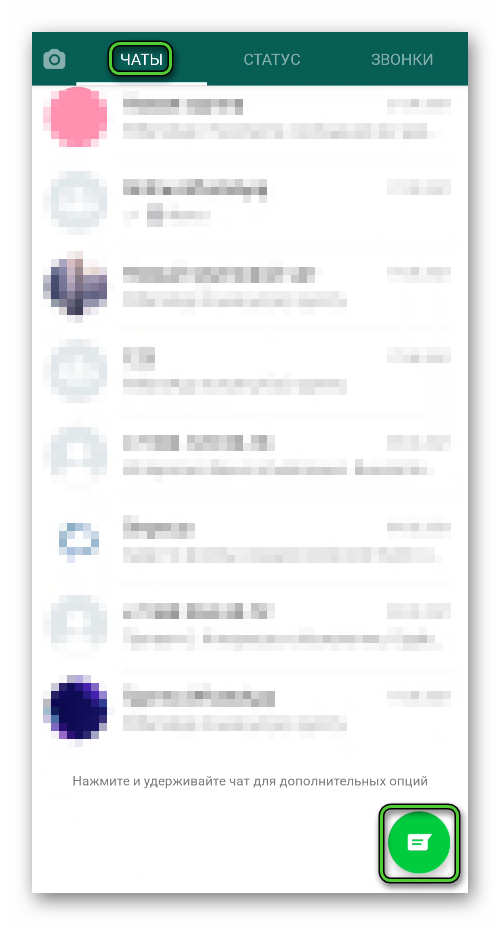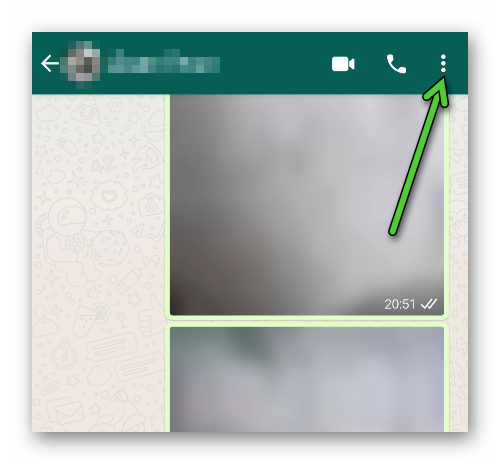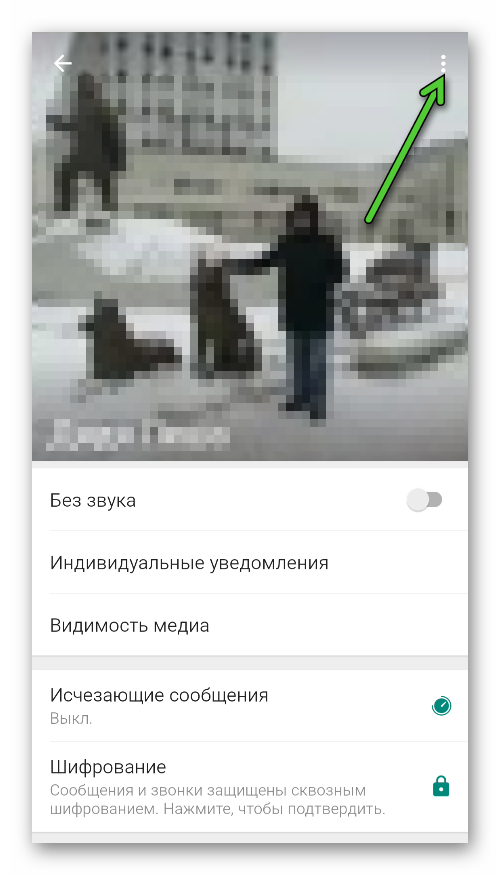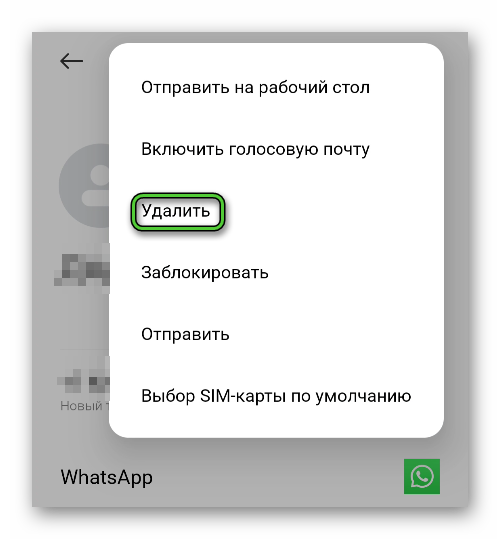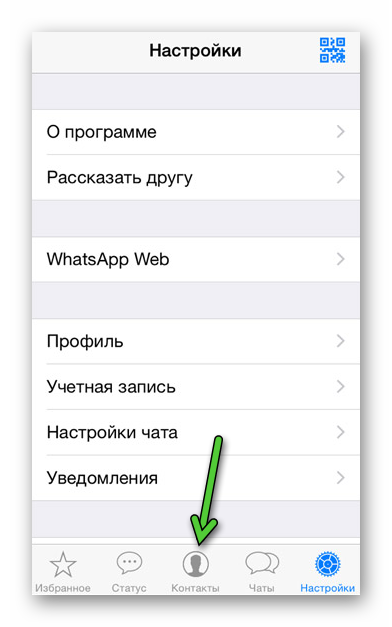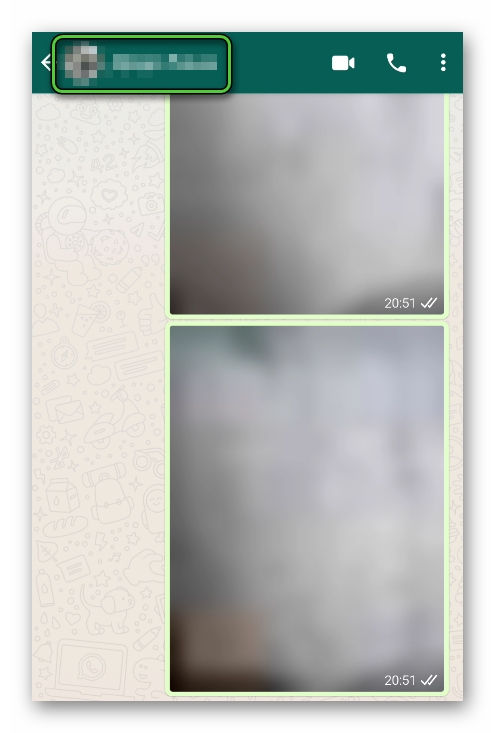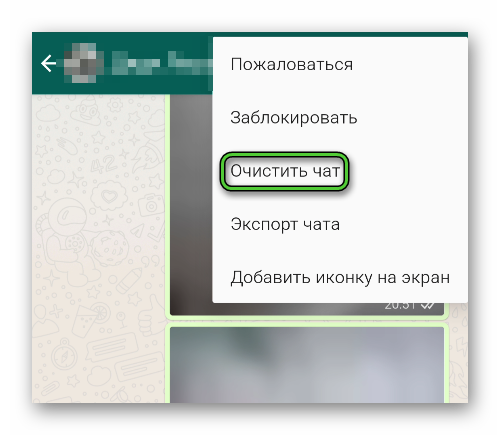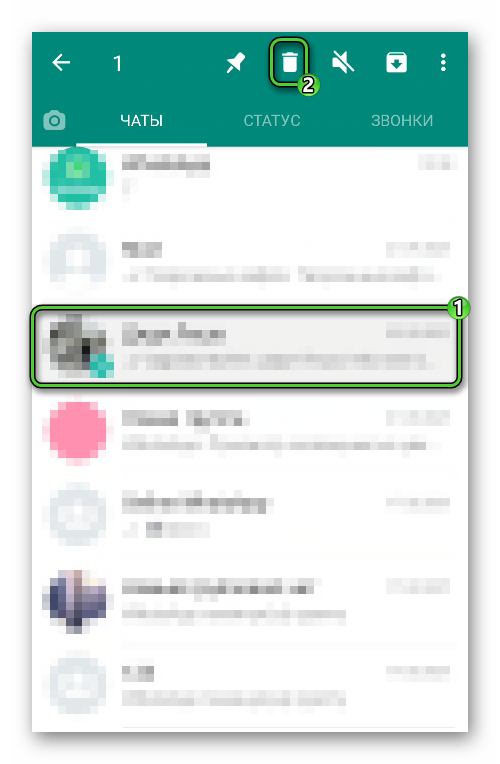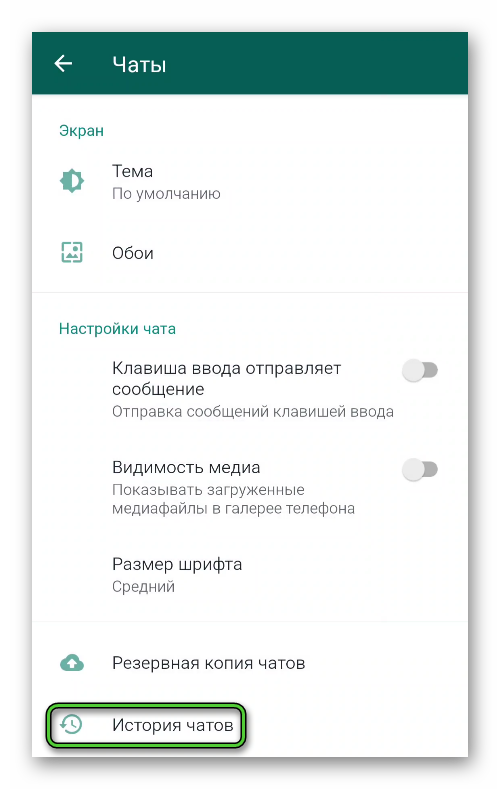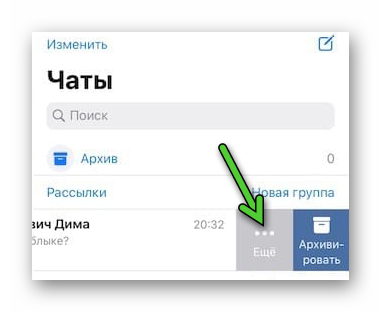Как удалить контакт из Whatsapp на Android
У каждого из нас хоть раз возникало желание удалить контакт из Ватсапа, чтобы прекратить неприятное общение. Однако отдельной клавиши стирания контактов в популярном мессенджере нет. Как сделать, чтобы неугодный человек больше никогда не побеспокоил вас в WhatsApp, читайте дальше.
Удаление контактов из Ватсап
Все имена абонентов из вашей телефонной книги, которые, как и вы, используют Ватсап, загружаются в мессенджер автоматически. Поэтому при удалении контакта надо быть готовым, что он удалится и из телефонной книги, после чего вернуть его обратно будет проблематично.
Порядок удаления контакта из WhatsApp на Андроиде:
- Запустите мессенджер.
- Откройте чат с пользователем, которого вы собираетесь удалить.
- Нажмите на кнопку с тремя вертикально расположенными точками, которая находиться возле кнопки вызова вверху.

- В появившемся окне выберите пункт «Просмотр контакта».

- Нажмите на три вертикальных точки в верхнем левом углу экрана и выберите «Изменить». Откроется карточка абонента в книге контактов смартфона.

- Вызовите меню, кликнув на три точки в появившемся окне, и выберите «Удалить контакт».

Чтобы убрать ненужную переписку из чата, очистите историю сообщений. Для этого удерживайте палец на чате, пока не появится окошко с кнопкой «Удалить». Нажмите на эту кнопку.
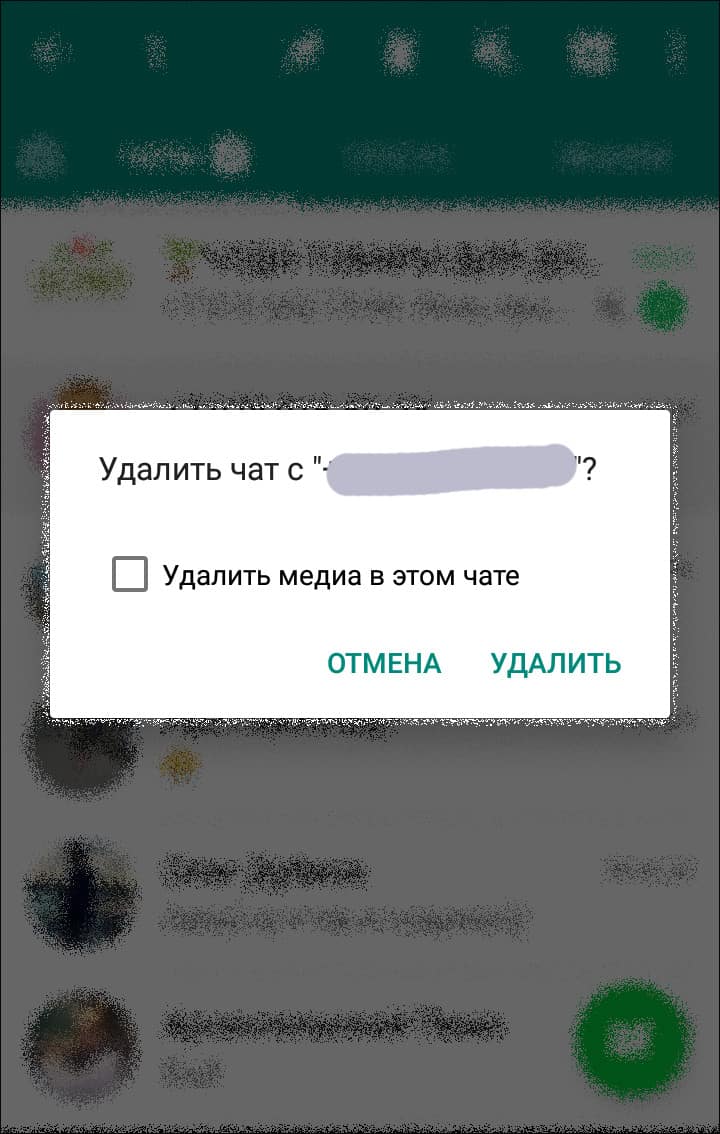
Чтобы стереть все картинки, фотографии и голосовые сообщения с этим абонентом, поставьте галочку на пункте «Удалить медиа в этом чате».
Порядок действий при удалении пользователя из WhatsApp На Айфоне полностью аналогичны. Контакты также удаляются через приложение телефонной книги.
Блокировка пользователей в Ватсап
Удаление контакта из WhatsApp не дает 100% гарантии прекращения общения с этим пользователем, так как он может написать вам первым. В этом случае чат снова возобновится, однако вместо имени абонента будет отображаться только номер его телефона. Для того чтобы этого не произошло, можно заблокировать пользователя полностью. Сделать это очень просто:
- Откройте чат с пользователем.
- Вызовите меню, нажав на три точки в верхней части экрана.
- Тапните раздел «Ещё».

- В появившемся окне нажмите на пункт «Заблокировать».

После этого вы больше не будете получать сообщения или звонки нежелательного пользователя.
Заблокировать незнакомый номер (не из вашего списка контактов) ещё проще: мессенджер предлагает это сделать прямо из чата, нажав кнопку «Заблокировать».
У такого способа блокировки контактов есть ряд преимуществ:
- вы больше не будете получать нежелательные сообщения;
- звонки также не будут беспокоить;
- блокировка происходит незаметно для заблокированного, так как ему не приходит никаких уведомлений.
Заблокированный пользователь по-прежнему может отправлять сообщения или звонить тому, кто его заблокировал, однако адресата его действия не побеспокоят. К недостаткам такого способа блокировки можно отнести тот факт, что внимательный человек всё-таки сможет догадаться, что его забанили.
Как удалить контакт из Whatsapp
Не получается разобраться в новом приложении на смартфоне? Не знаете, как удалить контакт из Whatsapp? Не беспокойтесь, в действительности каждый может попасть в подобную ситуацию, даже опытный пользователь. К сожалению, при использовании большого количества утилит возникает ситуация, когда некоторые функции в программах реализуются по-разному и не слишком очевидно. Порой трудно найти выход самостоятельно. Именно поэтому, сегодня мы с Вами рассмотрим подробную, но простую инструкцию по решению данного вопроса.
Самый понятный и простой способ удалить контакт из Whatsapp
Перед тем, как приступить к основной части, стоит учесть, что мессенджер для создания списка контактов использует номера в адресной книге смартфона. Таким образом, удаляя данные из программы, Вы удаляете их из телефона полностью.
Для тех, кто жаждет кратких ответов и не хочет читать до конца, представляю сразу с ходу краткую таблицу с алгоритмами действий.
| Выбор цели для удаления – стандартная схема | Краткая схема удаления номеров | Обновление списка контактов | Удаление чата |
| Выбрать номер -> Нажать сверху на имя в чате -> Нажать «Меню» -> Открыть в адресной книге -> Нажать на значок в правом верхнем углу -> Удалить | Открыть адресную книгу в телефоне -> Найти контакт -> Нажать на значок в правом верхнем углу -> Удалить | Контакты -> Нажать «Меню» -> Обновить | Зайти в чаты -> Нажать на чат и удерживать палец -> Удалить |
Для тех, кто всё-таки хочет подробностей, добро пожаловать. Ниже указаны, 2 простых шага, плюс решение возможных проблем.
Шаг первый – стандартная схема
Итак, Вы всё же решили удалить контакт из Вацап, что делать?
- Для начала откройте мессенджер и найдите того, кого хотите удалить.
- Далее необходимо нажать на имя человека в верхней части окна с чатом.
- Используя смартфон, нажмите на кнопку «Меню», выберете – «Открыть в адресной книге».
Как это выполняется на андроид, изображено на скриншотах ниже.
Переход в адресную книгу через Ватсап.



Стандартное открытие списка контактов.

Шаг второй — момент истины
Выбрав нужный контакт, необходимо его попросту удалить. Делается это по следующими алгоритму:
- Открываете контакт.
- Нажимаете на значок в правом верхнем углу.
- Выбираете удалить.
Представляю изображение для наглядности.

Если же Вы используете Ватсап на ПК, то Вам пригодится данное видео:
Как можете заметить, нет ничего трудного в удалении записей, сделать это возможно даже при помощи Windows.
Кроме того, не обязательно заходить в Вацап, Вы можете сразу открыть адресную книгу в телефоне и удалить всё что необходимо.
Чтобы проверить результат, стерся ли номер, требуется обновить список контактов в программе. Для этого нужно открыть раздел «Контакты», нажать на кнопку «Меню» и выбрать – «Обновить».

Распространённые трудности, удаляем любой ценой
Следуя вышеуказанному руководству, можно зайти в небольшой тупик, когда контакт отсутствует в списке. Что же делать, если его нет в адресной книге? В таком случае в приложении отображается только чат, и его также можно удалить. Сделать это ещё проще.
Необходимо, зайдя в мессенджер, нажать и удерживать палец на нужном чате. После чего выбрать пункт – «Удалить чат».
Подведем небольшой итог
Удалить контакт из Whatsapp достаточно просто, нужно всего лишь стереть номер из адресной книги. Для этой цели существует 2 способа:
- через приложение, выбрать контакт и перейти в адресную книгу,
- сразу выполнить удаление из смартфона.
Если же контакта нет в списке, а его всё ещё видно, то нужно удалить чат. Для чего, нажав на чат, удерживать палец и выбрать пункт «Удалить». Желаю Вам комфортного общения!
Твой Сетевичок
Все о локальных сетях и сетевом оборудовании
- Форум
- Блоги
- Контакты
- Реклама
Проверь себя — как правильно удалять контакты из WhatsApp
Удаление контакта — одна из самых базовых операций в WhatsApp. Но из-за особенностей синхронизации не все знают, как правильно это сделать. Сегодня мы рассмотрим все нюансы удаления контактов в Ватсапе, чтобы лишние имена не мозолили вам глаза.
Особенности удаления контактов в WhatsApp
Список контактов WhatsApp и телефона автоматически синхронизируется.
Это значит, что каждый человек из вашей телефонной книги, который пользуется WhatsApp, отображается и в списке контактов мессенджера.
И наоборот — если вы начали переписываться с человеком в WhatsApp, его телефон запишется в ваших стандартных «Контактах».
Если вы удалите человека, с которым уже ранее переписывались в WhatsApp (неважно как — в приложении мессенджера или в стандартных «Контактах»), то в чате вместо его имени теперь будет только номер. Он не будет считаться одним из ваших контактов, но диалог с ним не пропадёт, пока вы не удалите его вручную.
Вы можете не переживать, что собеседнику придёт оповещение о том, что его удалили. Фактически такое сообщение было бы нарушением конфиденциальности — никто кроме вас не должен иметь доступа к данным об изменениях вашей контактной книги. Однако собеседник перестанет получать обновления вашего статуса и аватара. Если у вас есть привычка их регулярно менять, то отсутствие активности может насторожить человека, и он поймёт, что вы его удалили.
Инструкция для Android
Чтобы удалить контакт и в WhatsApp, и в своей телефонной книге, вы можете воспользоваться стандартными средствами (открыть «Адресную книгу», найти нужное имя, коснуться «Ещё» и выбрать «Удалить»). Но если у вас записано очень много номеров телефонов (иногда даже с дублирующимися именами), то такой поиск может вызвать затруднения. В этом случае проще удалить контакт через диалог с ним в WhatsApp:
- Найдите диалог с человеком, которого хотите удалить.
Коснитесь «Ещё». Выберите «Посмотреть контакт».
Нажмите «Ещё» и выберите «Открыть в адресной книге».
Снова коснитесь «Ещё» и выберите «Удалить».
Готово! Теперь в диалоге в WhatsApp вместо имени собеседника вы увидите только его номер. Чтобы удалить диалог, коснитесь его и удерживайте до появления меню. Выберите «Удалить чат». Больше этот контакт не будет отображаться ни в списке записанных номеров, ни в окошке чатов.
Если вы выберете «Очистить чат», то просто удалятся все сообщения внутри чата, но сам диалог останется в списке (хоть и будет пустым).
Удаляем контакты и диалоги на iOS
Порядок действий в iOS абсолютно аналогичен:
- Откройте нужный вам чат в WhatsApp.
- Коснитесь имени контакта в верхней части экрана.
- Коснитесь «Изменить» в правом верхнем углу. Вас перенаправит на карточку контакта в стандартном приложении.
Пролистайте страницу до конца и увидите красную надпись «Удалить контакт». Коснитесь её.
Теперь этого номера нет ни в WhatsApp, ни в стандартных «Контактах». Однако чат с ним по-прежнему сохранился . Чтобы удалить его, смахните его влево и коснитесь «Ещё», а затем выберите «Удалить чат» (красная строчка).
Есть ситуация, в которой удаление контакта не поможет прекратить общение с тем или иным пользователем. Например, если кто-то записывает ваш номер и первым начинает чат, то в телефоне автоматически появится его номер телефона и контакт. Но в записной книжке он не отобразится и удалить его не получится. Если вы хотите, чтобы человек больше не имел возможности вам писать, останется лишь один выход — заблокировать его.
Удаление контакта в WhatsApp равносильно удалению его из обычной адресной книги вашего смартфона. Но иногда через окошко чатов найти нужного человека куда проще.
Как удалить контакт из Ватсапа
Чтобы в WhatsApp было удобнее связаться со своим близким, знакомым или коллегой по работе, человека стоит добавить в адресную книгу, которая еще называется список контактов. С течением времени в ней появляется много лишних записей, например, людей, общение с которыми прекратилось. В данной статье мы расскажем, как удалить контакт из Ватсапа на разных устройствах.
Удаление контакта в WhatsApp
Довольно неприятно, когда в адресной книге мессенджера скапливается слишком много записей, часть из которых попросту не нужна. Бывает же такое, что дружба уже закончена, а человек все равно «висит» в телефоне. Это один из стимулов удалить контакт из WhatsApp.
Какой бы мотив вами не двигал, рано или поздно наступит время действовать. Давайте разберемся с выполнением этой процедуры сначала для Android, а потом и для iOS. В конце статьи мы упомянем, как стирать заблокированные контакты в Ватсапе и как стирать переписки из вкладки «Чаты».
Как удалить ненужный номер из Ватсапа на Андроиде
Начнем рассмотрение вопроса с Android. Чтобы удалить ненужный контакт на смартфоне, сделайте следующее:
- Запускаем мессенджер на устройстве
- Во вкладке «Чаты» нажимаем на значок в нижнем правом углу.

- Ищем нужного человека в списке и тапаем по записи. Система автоматически открывает новое окно.
- Нажимаем вертикальную иконку «Меню» в правом верхнем углу пользовательского окна.

- В выпадающем списке выбираем пункт «Просмотр контакта».
- Снова нажимаем на иконку «Меню».

- В выпадающем списке активируем «Откр. в адресной книге».
- Система автоматически открывает встроенное приложение адресной книги. Снова вызываем контекстное меню и тапаем по кнопке удаления.

- Подтверждаем серьезность намерений, и ждем, пока система применит внесенные пользователем изменения.
Как вариант, вы можете сразу использовать интегрированное приложение для нахождения ненужного контакта. А дальнейшие действия уже представлены выше.
Убрать контакт из Ватсапа на Айфоне
Если мы говорим об удалении пользователя из списка контактов WhatsApp, для претворения задуманного в жизнь:
- Разблокируем смартфон и авторизуемся в системе.
- Переходим во вкладку «Контакты», пролистываем страничку до нахождения нужного объекта.

- Переходим в переписку с человеком.
- Тапаем по никнейму, а затем – «Изменить».
- В выпадающем списке активируем кнопку «Удалить контакт».
- Подтверждаем серьезность намерений и ждем, пока система обновит пользовательский интерфейс.
Этот вариант использует встроенные алгоритмы мессенджера WhatsApp. Давайте посмотрим, как добиться подобного через записную книгу телефона. Для этого:
- Разблокируем смартфон и тапаем по иконке в виде телефонной трубки.

- Тапаем по записи, в новом окне активируем кнопку «Править»
- Свайпом снизу вверх пролистываем страничку до упора, выбираем пункт «Удалить контакт» в Ватсапе.
- Подтверждаем серьезность намерений, и видим, что запись исчезает.
На это процедура завершается. В этом отличие от Android-версии мессенджера WhatsApp, так как в iOS не нужно обновлять список контактов. Ну а мы двигаемся дальше.
Можно ли удалять заблокированные контакты в Ватсапе
Ответ на этот вопрос – да. Причем, для обеих платформ. Однако рассмотрим все по порядку. Для удобства восприятия разобьем дальнейшее повествование на несколько логических блоков.
Андроид
Для удаления человека из списка контактов, который ранее уже был заблокирован, не обязательно убирать его из черного списка. Достаточно выполнить следующие шаги:
- Открываем мессенджер и переходим в беседу с выбранным человеком.
- Тапаем по никнейму в верхней части окна.

- В новом окне активируем многоточие в правом верхнем углу пользовательского окна.

- В выпадающем списке выбираем вариант «Откр. в адресной книге».
- Автоматически открывается телефонный справочник, активируем соответствующий пункт.

- Подтверждаем серьезность намерений.
На этом процедура удаления завершается, при этом история переписки сохранится, и ее придется очищать самостоятельно. А мы двигаемся дальше.
Вариант с удалением заблокированного ранее контакта сработает только в случае, когда у вас сохранилась переписка. Если нет, придется восстанавливать его функциональные возможности.
Итак, для очистки списка друзей в WhatsApp необходимо:
- Разблокируем смартфон и вводим данные для авторизации в мессенджере.
- Переходив во вкладку «Контакты», переходим в переписку с выбранным пользователем.
- Тапаем по его нику в верхней части окна, в меню подробной информации активируем кнопку изменить в верхнем правом углу интерфейса.
- В новом окне тапаем по пункту «Удалить…».
- Подтверждаем серьезность намерений, и ждем, пока система применит внесенные вами изменения.
На этом процедура очистки списка друзей завершается. Если нужно предварительно разблокировать учетную запись, то перейдите в системные настройки. Активируйте вкладку «Учетная запись», а после – «Конфиденциальность». Остается пролистать страничку до нахождения нужного пункта меню.
Остается пролистать страничку до нахождения нужного пункта меню.
Если с вариативностью и методологией удаления контакта из списка все понятно, переходим к вопросу очистки чата с выбранным пользователем.
Удаление ненужного контакта из истории чата в Ватсапе
Если с удалением контакта из телефонной книги и одноименной вкладки все понятно, приступаем к удалению самой беседы. Рассмотрим особенности процедуры для Android OS и iOS.
Для Андроид
Чтобы очистить чат и удалить переписку на Андроид-смартфоне:
- Разблокируем телефон и тапаем по иконке приложения на рабочем столе.
- Вводим данные для авторизации, переходим во вкладку «Чаты».
- Пролистываем страничку до нахождения нужной записи.
- Переходим в переписку с человеком, тапаем по вертикальному многоточию в верхней части пользовательского окна.

- В выпадающем списке выбираем вкладку «Еще», а затем – «Очистить чат».

- Подтверждаем серьезность намерений, по желанию удаляем медиафайлы.
- Возвращаемся во вкладку «Чаты», длительным тапом вызываем меню дополнительных действий.
- В верхней части окна активируем иконку в виде урны для мусора.

- Подтверждаем серьезность намерений и ждем, пока система не применит нужные изменения.
Подобным образом можно выделить сразу несколько объектов для очистки, если в этом есть необходимость.
Альтернативный вариант – использовать системные настройки. Для претворения задуманного в жизнь:
- Вводим данные для авторизации в системе.
- Переходим во вкладку «Чаты», тапаем по вертикальному многоточию в правом верхнем углу пользовательского окна.

- В выпадающем списке тапаем по пункту «Настройки».
- Переходим во вкладку «Чаты», а затем – «История чатов».

- Выбираем приемлемый вариант: «Очистить все чаты» или «Удалить все чаты».
- Подтверждаем серьезность намерений, по желанию удаляем медиафайлы.
Переходим во вкладку «Чаты» и видим, что интерфейс полностью очищен, если был выбран подобный вариант.
Если с этим все понятно, двигаемся дальше.
Для iOS
Для очистки переписки от ненужных сообщений нужно:
- Тапнуть по иконке приложения на рабочем столе смартфона.
- Вводим данные для авторизации, переходим во вкладку «Чаты».
- Пролистываем страничку до переписки с выбранным человеком.
- Перейти к беседе, тапнуть по никнейму в верхней части пользовательского окна.
- В окне «Данные» пролистать страничку до упора.
- Активировать пункт «Очистить чат», подтверждаем серьезность намерений.
Наблюдаем за тем, как беседа полностью очистилась от всех сообщений. Чтобы удалить сам диалог:
- Авторизуемся в системе, переходим во вкладку с беседами.
- Пролистываем страничку до нужного объекта.
- Свайпом справа налево вызываем меню дополнительных действий.
- Тапаем по кнопке «Еще», в выпадающем списке активируем пункт «Удалить чат».

- Подтверждаем серьезность намерений.
Если речь идет об удалении всех переписок разом, для претворения задуманного в жизнь:
- Тапаем по иконке мессенджера на рабочем столе приложения.
- Активируем вкладку в виде шестерни в правом нижнем углу пользовательского окна.
- Тапаем по пункту «Чаты».

- Пролистываем страничку до блока «Удалить все чаты».
- В соответствующем окне вводим номер телефона, привязанный к учетной записи.
- Вводим необходимую информацию, подтверждаем серьезность намерений.
Переходим во вкладку «Чаты» и видим, что все хранящиеся там записи автоматически очищены.
Завершение
Есть масса вариантов удаления контактов из соответствующей вкладки. Разработчики постарались унифицировать весь перечень шагов для разных операционных систем.
Если есть необходимость удаления переписки с выбранным человеком, система предусмотрела несколько путей для решения вопроса, в зависимости от поставленной цели и выделенных задач.